Dalam posting ini, kami akan membahas perintah "ls" secara mendalam dan cara kerjanya dengan flag yang berbeda:
Sintaksis:
Sintaks dari perintah “ls” adalah:
$ ls [ pilihan ]Cara menggunakan perintah "ls":
Menampilkan semua file:
Untuk melihat semua file dan folder, Jalankan terminal dan ketik "ls" tanpa opsi atau argumen apa pun.
$ l
Ini menampilkan semua direktori dan file yang ada di direktori tertentu.
Menggunakan Perintah "ls" dengan opsi berbeda:
Daftar direktori Root:
Untuk menampilkan konten direktori root, gunakan:
$ ls /
Menampilkan subdirektori:
Untuk menampilkan subdirektori dari direktori tertentu, berikan nama direktori sebagai argumen dengan perintah "ls".
$ ls /$ ls /rumah

Ini menampilkan bahwa pengguna adalah subdirektori dari rumah.
$ ls /home /home/pengguna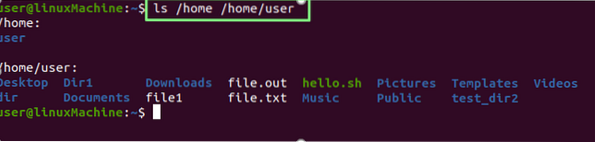
Tampilkan semua subdirektori/file.
Hanya menampilkan direktori:
Jalankan perintah di bawah ini untuk menampilkan semua direktori:
$ ls -d */
Menampilkan konten Folder/Direktori tertentu:
Jika Anda ingin menampilkan konten direktori apa pun, ketik nama direktori dengan perintah ls:
$ ls Dokumen
Menampilkan file dengan subdirektori:
Jika Anda ingin melihat apa yang ada di dalam direktori. Jalankan perintah yang disebutkan di bawah ini:
$ ls *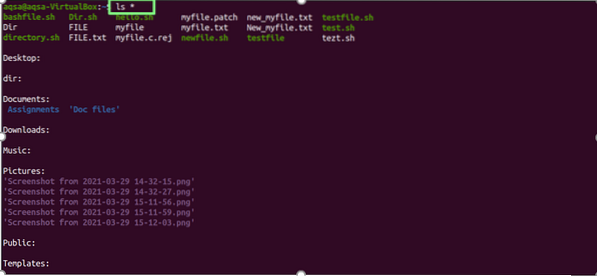
Menampilkan file dalam format daftar panjang:
"-akuOpsi (huruf kecil L) digunakan untuk membuat daftar semua file dan direktori yang ada dengan detailnya:
$ ls -l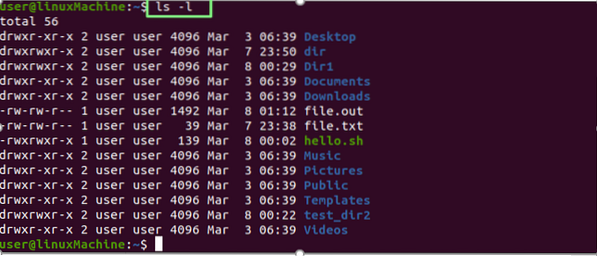
| akses file | drwxr-xr-x |
| jumlah tautan ke file | 2 |
| Pemilik file | Pengguna |
| Grup file | Pengguna |
| Ukuran file | 4096 |
| Tanggal dan waktu | 6 Maret 06:39: |
| Nama File/Folder | Desktop, Video… |
Menampilkan konten file atau direktori tertentu:
Menggunakan "-aku” untuk mencetak informasi lengkap dari direktori tertentu, jalankan perintah berikut:
$ ls -l /$ls -l /rumah

Menampilkan file tersembunyi:
Menggunakan "-Sebuah” dengan perintah “ls” untuk menampilkan semua file tersembunyi:
$ ls -a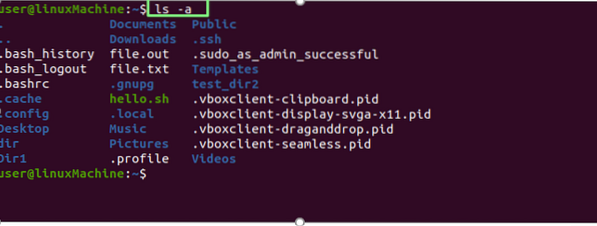
Sebuah file yang dimulai dengan titik (.) adalah file tersembunyi.
Menampilkan konten file tersembunyi:
Gunakan kombinasi “-Sebuah” dan “-aku” dengan perintah “ls” untuk menampilkan konten semua file tersembunyi:
$ ls -al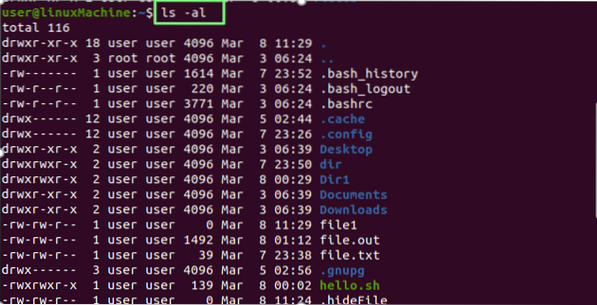
Menampilkan file dalam urutan terbalik:
pengguna “-r” untuk menampilkan file dan direktori dalam urutan terbalik:
$ ls -r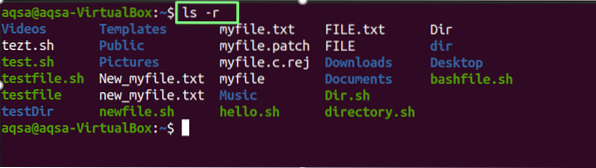
Menampilkan file menurut abjad dengan ekstensi:
Menggunakan "-x” untuk menampilkan file dengan ekstensi dan direktori menurut abjad:
$ ls -x
Menampilkan file dan direktori yang dimodifikasi terbaru:
Untuk mengurutkan file dan folder menurut tanggal modifikasinya, file yang baru saja dimodifikasi akan ditampilkan di atas; menggunakan "-untuk” dengan perintah “ls”:
$ ls -t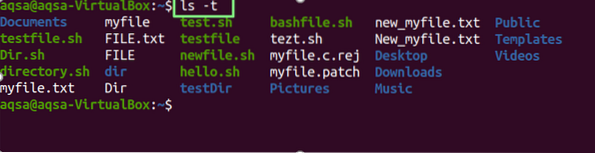
Gunakan kombinasi opsi "-l" "t" dan "r" untuk melihat konten file dan direktori yang baru saja diedit dalam urutan terbalik. Pertimbangkan perintah yang disebutkan di bawah ini:
$ ls -ltr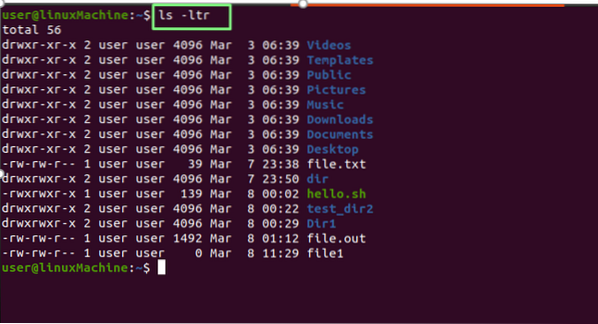
Menampilkan file dalam urutan yang dapat dibaca manusia:
Menggunakan "-h” untuk menampilkan file dalam format yang dapat dibaca oleh manusia:
$ ls -h
Tambahkan karakter “/” dengan semua direktori:
Menggunakan "-p” untuk menambahkan karakter “/” dengan setiap direktori:
$ ls -p
Menampilkan format daftar panjang dalam format yang dapat dibaca manusia:
Gunakan “-aku” dan “-h” opsi untuk menampilkan ukuran file dalam format yang dapat dibaca manusia:
$ ls -l -h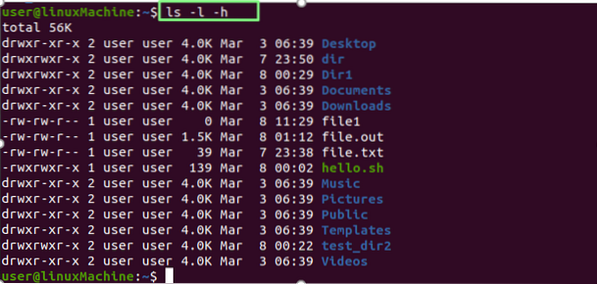
Menampilkan ukuran file:
Untuk menampilkan ukuran file dan folder, gunakan opsi “-s” dengan perintah “ls”:
$ ls -s
Mengurutkan berdasarkan ukuran:
"-lS” opsi mengurutkan file dan direktori berdasarkan ukurannya. File yang lebih besar akan ditampilkan terlebih dahulu:
$ ls -lS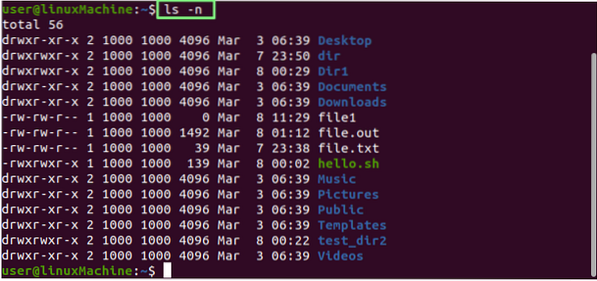
Menampilkan UID dan GID:
Menggunakan "-tidak” dengan perintah ls untuk menampilkan User ID dan Group ID dari file dan folder.
$ ls -n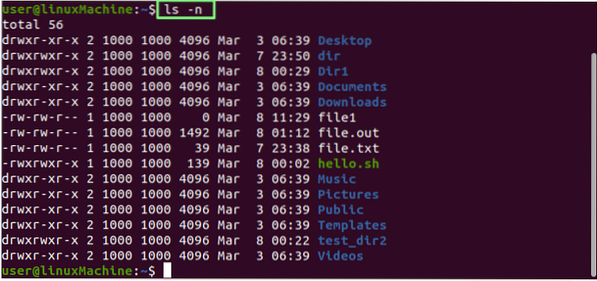
Menampilkan file dan direktori secara rekursif:
"-R” opsi menunjukkan file secara rekursif. Itu berarti folder dan isinya akan ditampilkan secara rekursif, yang membantu kita mengidentifikasi jalur terdalam:
$ ls -R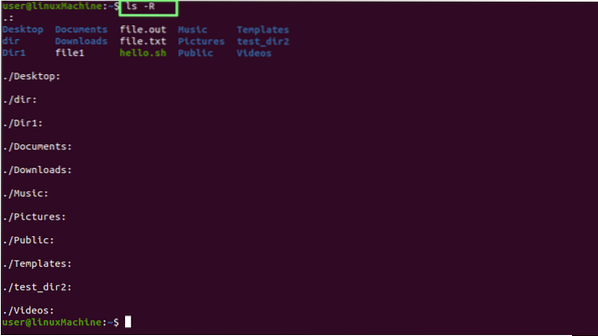
Menampilkan file yang terakhir diedit:
Untuk mencetak file modifikasi terbaru dalam direktori, gabungkan head dengan perintah ls:
$ ls -t | kepala -1
Menampilkan file terlama yang diedit:
Untuk mencetak file yang diedit pertama kali dalam sebuah direktori, gabungkan tail dengan perintah ls.
$ ls -t | ekor -1
Menampilkan file nomor Inode:
Menggunakan "-saya” opsi untuk mencetak file/direktori dalam nomor inode. Seperti yang Anda lihat, nama file didahului dengan angka:
$ ls -i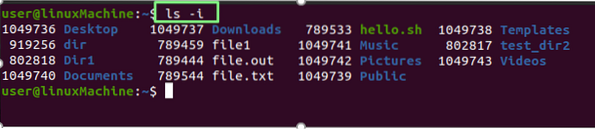
Menampilkan satu file/direktori dalam satu baris:
Kami dapat menampilkan bahwa hanya satu file yang ditentukan dalam satu baris. Ini biasanya digunakan untuk memasukkan daftar file sebagai input ke perintah atau program lain. Gunakan -1 (satu) dengan ls:
$ ls -1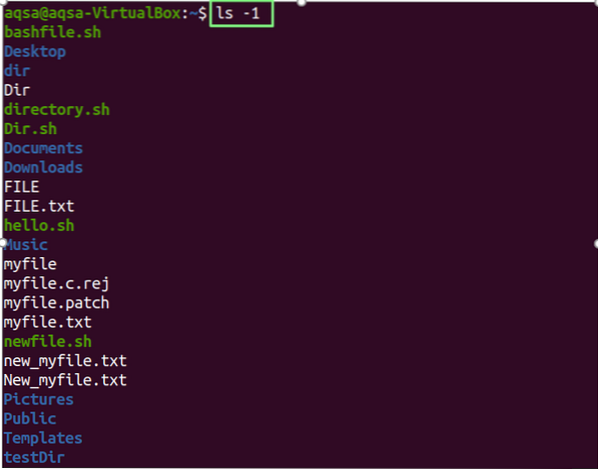
Memeriksa versi:
Menggunakan "-Versi: kapan" sebagai parameter untuk memeriksa versi perintah ls.
$ ls --versi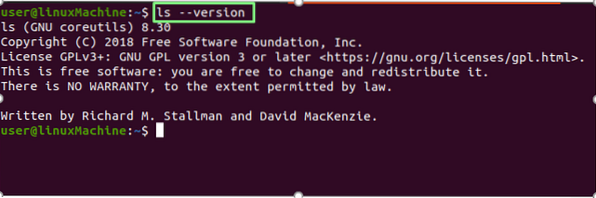
Kesimpulan:
Perintah ls dapat menampilkan informasi rinci tentang file dan direktori dan menampilkan file tersembunyi, mengurutkannya berdasarkan ukurannya, dan melakukan daftar rekursif. Kami telah menjelaskan secara menyeluruh penggunaan perintah ls dengan berbagai opsi.
 Phenquestions
Phenquestions


